Aprenda a desactivar la cámara y el micrófono en Internet Samsung. Esto ayuda a proteger la confidencialidad.
Todos los navegadores necesitan permiso para utilizar tu cámara y tu micrófono. Debido a la configuración de privacidad y seguridad, todos los navegadores permiten configurar el acceso a la cámara y al micrófono en cualquier momento, Samsung Internet no es una excepción.
Tu navegador puede utilizar la cámara de tu teléfono para realizar videollamadas y el micrófono se utiliza para llamar y grabar tu voz. Por ejemplo, hay aplicaciones en las que es esencial que permitas que el navegador acceda a las funciones de cámara y micrófono de tu teléfono. Sin embargo, hay algunos sitios que me han parecido sospechosos y quiero desactivar el acceso a la cámara y al micrófono para esos sitios web.
Algunos sitios web que se preocupan por la privacidad y la seguridad de los usuarios te pedirán primero permiso para acceder a la cámara, al micrófono o a cualquier otra función del smartphone. Los sitios maliciosos no te pedirán permiso. Por lo tanto, es una decisión inteligente desactivar el acceso a la cámara y al micrófono en Samsung Internet.
No hay opciones o ajustes integrados en la aplicación Samsung Internet para configurar estos servicios. Sin embargo, podemos utilizar los ajustes nativos de Android para bloquear completamente el servicio de Cámara y Micrófono en el propio Samsung Internet.
Desactivar la cámara y el micrófono en Internet Samsung
A diferencia de Google Chrome y Firefox, no hay ninguna función incorporada para desactivar la cámara y el micrófono en Internet Samsung. Sin embargo, puedes invocar la cámara y el micrófono de Samsung Internet desde la aplicación Configuración del teléfono.
Una vez que invoques el permiso, ningún sitio web podrá utilizar la cámara y el micrófono. Si algún sitio web malintencionado pretende acceder a la cámara y al micrófono sin tu consentimiento, los navegadores se lo impedirán.
Estos son los pasos para desactivar el acceso a la cámara y al micrófono en Samsung Internet:
- Abre la aplicación Ajustes del teléfono en tu smartphone Android.
- Desplázate hacia abajo y abre la pestaña del menú Aplicaciones.

- Busca Samsung Internet dentro de las apps y selecciónalo.

- Pulsa en el menú de permisos de la App.
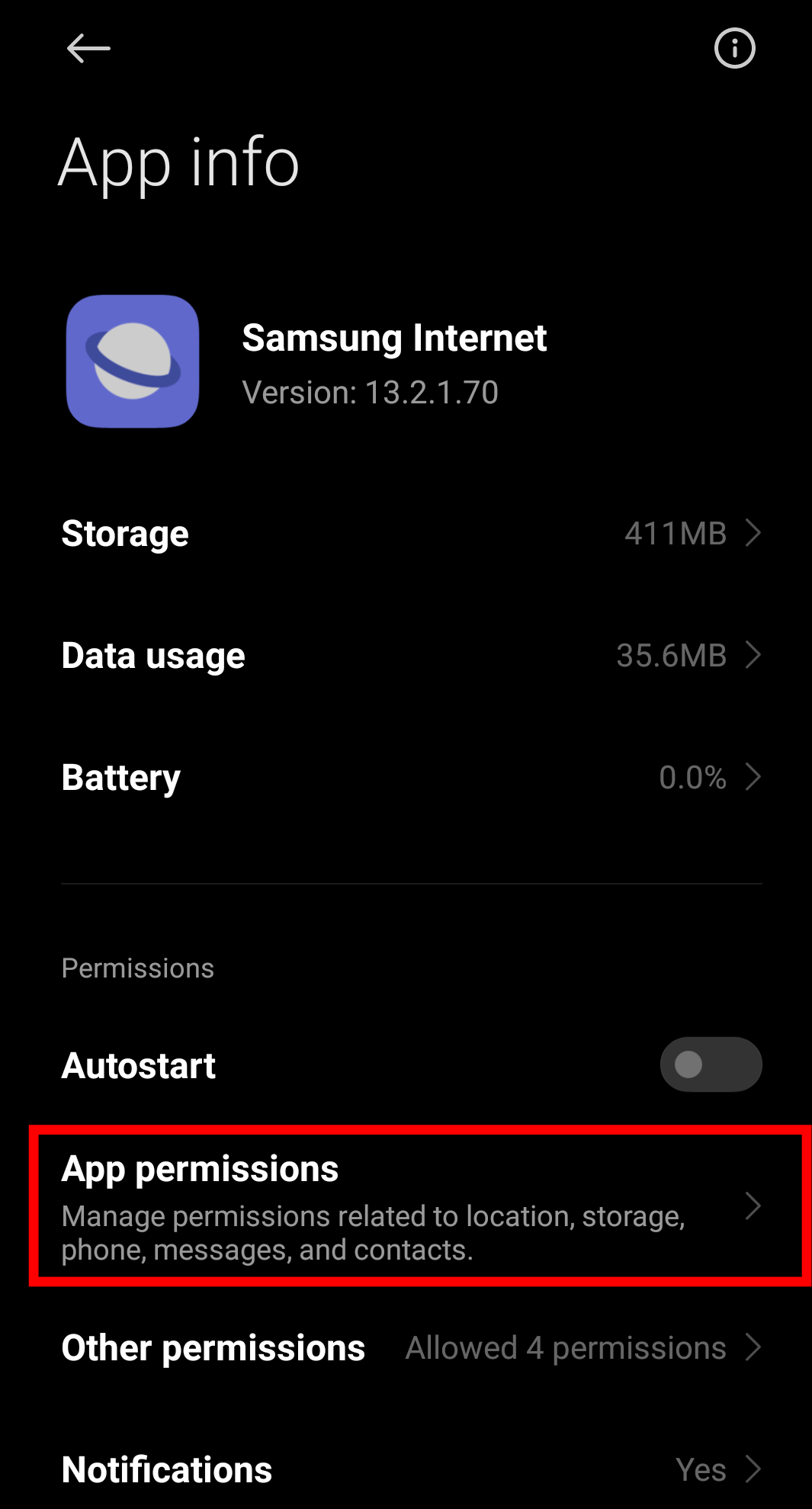 Aquí se muestran todos los permisos permitidos para el navegador Samsung Internet.
Aquí se muestran todos los permisos permitidos para el navegador Samsung Internet. - Pulsa para abrir los permisos de la Cámara y cambia el botón de radio a la opción Denegar.

- Del mismo modo, abre los permisos de Micrófono y cambia a la opción Denegar.
Esto bloqueará completamente los permisos de acceso a la Cámara y al Micrófono para todos los sitios de Samsung Internet. Ahora, si algún sitio web necesita la cámara o el micrófono, deberás volver a habilitar los permisos manualmente.
Conclusión: Desactivar la cámara y el micrófono en Internet Samsung
Esta es la mejor manera de evitar que los sitios web no autorizados hagan un mal uso del acceso a la cámara y el micrófono de tu smartphone. No importa cuántos sitios web puedan acceder a la cámara y al micrófono una vez que hayas invocado los permisos.
Después de familiarizarme con esta función, puedo navegar lo que quiera sin preocuparme mucho por la privacidad y la seguridad. Aun así, el navegador de Internet de Samsung carece de esta función dentro de su menú de Ajustes.
Si utilizas el Samsung para escanear códigos QR y realizar pagos, desactivar la Cámara puede dificultar la compatibilidad con la función de pago. Me gustaría que Samsung ideara algo como poner en una lista blanca o negra el acceso a estos servicios en lugar de bloquearlo nosotros desde el menú de Ajustes del teléfono.
¿Cuál es tu configuración actual para la cámara y el micrófono? ¿Has desactivado o activado los permisos dentro del navegador de Samsung?
